- Installiert sich selbst ohne Erlaubnis
- Verbindet sich ins Internet ohne Zustimmung
- Systemabsturz
- Computer Heruntertaktung
Bitcryptor VirusDer Bitcryptor Virus ist eine Ransomware-Infektion, die jederzeit in Ihr System eindringen kann. Es ist wahrscheinlicher, dass dies geschehen wird, wenn Ihr PC ungeschützt ist und Sie tagtäglich im Internet surfen. Der Bitcryptor Virus agiert wie die CoinVault-Ransomware; aus diesem Grund ist es nicht verwunderlich, dass er Ihre wichtigsten Dateien verschlüsseln wird und Ihnen nicht erlauben wird, auf verschiedene Programme zuzugreifen. Wenn Sie bereits bemerkt haben, dass Sie nicht auf Ihre Dateien und Programme zugreifen können und Ihr Desktophintergrund geändert worden ist, dann besteht im Grunde kein Zweifel darüber, dass Sie es mit dem Bitcryptor Virus zu tun haben. Unsere Experten behaupten, dass es sehr schwer ist, den Bitcryptor Virus loszuwerden, weil er auch System-Utilities (wie z. B. den Task Manager) blockiert. Glücklicherweise wissen wir, was Sie tun sollten, um den Bitcryptor Virus aus dem System zu löschen. Lesen Sie diesen Artikel weiter, wenn Sie herausfinden wollen, wie Sie das tun können. Der Bitcryptor Virus ist die Infektion, die versucht, Computer-Benutzern Geld aus der Tasche zu ziehen; deshalb verschlüsselt er verschiedene Dateien, einschließlich Textdateien und Bilder, und fordert dann zur Zahlung von 1 Bitcoin (1 btc = 209,70 €) auf.Natürlich kann sich der Betrag je nach Situation ändern; wir denken dennoch nicht, dass Sie Internet-Kriminellen Geld zahlen sollten. Wir denken nicht, dass Sie das tun sollten, weil Sie sehr wahrscheinlich nicht einmal den Schlüssel für die Entschlüsselung Ihrer Dateien erhalten werden. Außerdem ist es nicht von Nutzen, zu den Aktivitäten von Internet-Kriminellen beizutragen. Machen Sie sich keine Sorgen; Sie werden in der Lage sein, Ihre Dateien von Sicherungskopien wiederherzustellen, auch wenn Sie dem Erschaffer des Bitcryptor Virus kein Geld zahlen. Dazu müssen Sie den Bitcryptor Virus zuerst loswerden. Die Untersuchung hat gezeigt, dass die meisten Computer-Benutzer ihre Systeme mit dem Bitcryptor Virus infizieren, wenn sie einen Spam-E-Mail-Anhang öffnen. Wir raten Ihnen, Spam-E-Mails zu ignorieren, um das System nicht mit Malware zu infizieren. Außerdem sollten Sie stets ihr Windows auf dem neuesten Stand halten und nicht vergessen, ein Sicherheitstool zu installieren. Es gibt viele unzuverlässige Sicherheitstools auf dem Web, doch wir denken trotzdem, dass SpyHunter die beste Wahl ist, weil er verhindern kann, dass verschiedene unerwünschte Programme in das System hineingelangen. Es ist unmöglich, den Bitcryptor Virus manuell zu entfernen. Glücklicherweise wird ein Antimalware-Tool wie SpyHunter in der Lage sein, das für Sie zu übernehmen; es ist jedoch nicht so einfach, es auf das System zu installieren. Um Sicherheitssoftware zu erwerben, werden Sie Windows im Abgesicherten Modus mit Netzwerktreibern starten müssen. Sie können nachstehend unsere Anweisungen zur manuellen Entfernung finden, die Ihnen helfen werden, das Sicherheitstool herunterzuladen. Nachdem Sie es heruntergeladen haben, müssen Sie einen Scan durchführen, und die Ransomware-Infektion wird verschwinden. Wie man den Bitcryptor Virus entferntWindows XP
Windows 7 und Vista
Windows 8
| ||||||||||
|
Scanner für
Bitcryptor Virus
herunterladen
| ||||||||||

|

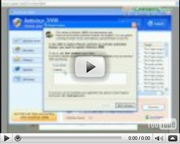
Kommentar absenden — WIR BRAUCHEN IHRE MEINUNG!